by Rain Chu 9 月 21, 2025 | 投資
什麼是 Ants 指標?
Ants 指標(MVP,Momentum, Volume, and Price)由大衛·瑞安(David Ryan)所研發,他是三屆美國投資錦標賽冠軍。當時他在 William O’Neil 公司管理 New USA Growth Fund 的經驗中,注意到一些股票在從其最近的基礎價(base)上漲後能持續上升,而其他則僅短暫上漲。因而構思這個指標以識別哪些股票具備更強勢的動能與機構買盤背景。
MVP 的三大核心條件
Ants 指標在最近 15 個交易日內觀察以下三個條件,若都滿足,則該股票被標記為具有 Ants 信號:
Momentum(動能) Volume(成交量) Price(價格上漲幅度)
當這三者都滿足時,就意味著該股票可能有機構持續買入(institutional accumulation),有潛力繼續上漲。
顏色與視覺標示
在 TradingView 或其他圖表工具上,通常會把滿足不同條件的股票用不同顏色標示:
灰色(Gray Ants) :僅 Momentum 條件滿足藍色/藍綠色 :Momentum + Price 條件滿足黃色 :Momentum + Volume 條件滿足綠色 :三個條件都滿足,即完全 MVP 信號。
使用方式與應用建議
把 Ants 指標加到你的圖表(TradingView 常見有這個腳本)以便觀察是否出現 Ants 信號。
可把 Ants 信號與其他技術指標(如相對強弱指標、基礎面篩選、支撐阻力等)搭配使用,以降低假訊號風險。
監控這些出現 Ants 信號的股票,等待回調或整理基礎形態再進場,能較好控制風險。
優勢與限制
優勢 :
能幫助投資者早期發現機構在悄悄佈局的股票
指標簡單明確,Momentum + Volume + Price 這三條件容易理解與觀察
適合中期交易與趨勢跟蹤
限制 :
工具不是預言者:滿足條件不保證一定大漲
有可能出現重疊 Ants 信號(例如兩段 15 天序列重疊),需判斷哪一段更可靠。
在極端行情或波動性很大時(例如暴跌反彈後),Volume 與動能條件可能容易滿足但後續跟不上上漲動力
附上 XQ 用的程式碼
input:day(15);
input:m1(12);
input:v1(1.2); // 量能要上漲超過20%
input:p1(1.2); // 價格要大於20%
setinputname(1,"計算天期");
setinputname(2,"連續上漲天數");
variable:x(0),count(0);
// 過去 N 天,要有 8 成的天數是上漲的
count=0;
for x=0 to day-1
begin
if close[x]>open[x]
then count=count+1;
end;
condition1 = count >= (m1-1);
// 量能要上漲超過20%
condition2 = volume > (average(volume,day) * v1);
// 量能要上漲超過20%
condition3 = close > (average(close,day) * p1);
ret=condition1 and condition2 and condition3;
參考資訊
https://tw.tradingview.com/script/uEaFv7tm-Ants-Momentum-Volume-and-Price-MVP
by Rain Chu 9 月 21, 2025 | AI , Chat , Game
「哄哄模擬器」是一款基於 AI 的情景模擬工具,讓你在不同對話場景裡練習溝通與情商,用語言技巧「哄」對方原諒你。無論是女友生氣、應酬場合、家庭矛盾,或朋友之間的摩擦,用「模擬對話」的方式體驗各種情境,提升對話能力與情感同理。本文會帶你了解功能、怎麼遊玩、優缺點與心得。
試著哄哄
選好一個主題,就可以開始試著挑戰如何烘好女友,並且獲取高分
https://hong.greatdk.com
開啟網站或下載 App
Web 版本:例如 hong.greatdk.com 可進入「哄哄模擬器 Web 版」。
選擇角色與情境
開始對話
分數或原諒值機制
若你的回覆合乎情境、誠懇、有同理心,就會提升「原諒值」。
若不佳或冷漠,原諒值可能下降。達標即成功哄好對方。若掉到某個底線可能「失敗」。
練習與重來
功能特色
以下是哄哄模擬器的幾個主要特色,讓你知道這款工具能做什麼:
情境模擬對話 有限次數制挑戰 無需註冊或簡易入口 開源/免費版 HongHongAI 情感與語氣模擬
優點與限制(實測與考慮)
優點
提升情商與溝通技巧 :在安全環境中練習如何哄人,比真實中犯錯成本低。場景豐富有趣 :多場景設計讓使用者可以多樣練習,不會單調。門檻低 :很多版本不用註冊或提供簡單資訊即可開始。適合想「試試看」的人。
參考資訊
https://top.aibase.com/tool/honghongmoniqi
https://weibo.com/1727858283/ND9pOzB0K?refer_flag=1001030103_
https://hong.greatdk.com
https://github.com/johanazhu/honghongai
by Rain Chu 9 月 14, 2025 | AI , Robot , 數據分析 , 模型
建立自己的 HopeJR 機器人!
你有想要一隻能做精密手部操作的人形機器人?
HopeJR 正是這樣一款開源專案:具備人手與機械手臂,搭配外骨骼(exoskeleton)與手套控制,能實現靈巧、精確的手部動作,非常適合高階操作任務。
以下帶大家從硬體到軟體,完整建立 HopeJR 的流程教學與心得。
HopeJR 是什麼?
HopeJR 是舉債於 LeRobot 專案下的一款開放源碼人型機械手臂與手的系統。使用者可以以手套與外骨骼裝置控制 HopeJR 的手與手臂動作。
它包含幾個模組化的部分:機械手、機械臂、手套(glove)、外骨骼(exoskeleton)控制器。硬體、軟體皆為開源。
建置 HopeJR 教學
以下是步驟示範,讓你從零開始組裝與操作 HopeJR。
一、環境與先決條件
有外骨骼與手套控制器(homunculus_glove/homunculus_arm 等)
有機械手與機械手臂硬體模組
一台能連接這些裝置的電腦,USB 接口、驅動支援
安裝 Python 3.10+,PyTorch 等軟體環境,以及 LeRobot 套件
二、安裝 LeRobot 套件
git clone https://github.com/huggingface/lerobot.git
cd lerobot
pip install -e ".[hopejr]" 三、設備端與通訊埠設定(Device Configuration)
使用 lerobot-find-port 指令來找出每個 HopeJR 組件(手臂、手、手套、外骨骼控制器)的 USB 埠。
記錄每個模組對應的 port,例如 /dev/tty.usbmodemXXXX 或 Windows 上的類似 COM 埠,用於後續校正和遙控。
四、校正(Calibration)
為了讓控制更加精確,你必須為每個組件做校正:
手(Hand)校正 :把手指關節全部移動至可動範圍,設定最小/最大角度。手套(Glove)校正 :同樣地,移動手套中每根手指的所有關節,記錄該裝置讀值的最小與最大。手臂(Arm)校正 :肩膀、手肘、手腕的 pitch/yaw/roll 等關節都要校正動作範圍。外骨骼(Exoskeleton)校正 :這部分讓人手動作透過外骨骼映射到 HopeJR 的機械手臂,在校正時要移動所有關節達到最大與最小。
校正結果會保存在本地,例如 ~/.cache/huggingface/lerobot/calibration/... 的路徑內。
五、遠端操作(Teleoperation)
校正完成後,就能使用遙控命令讓你手與手臂控制 HopeJR 機械手部分動作:
lerobot-teleoperate \
--robot.type=hope_jr_hand \
--robot.port=<手的 USB 埠> \
--robot.id=blue \
--robot.side=right \
--teleop.type=homunculus_glove \
--teleop.port=<手套 USB 埠> \
--teleop.id=red \
--teleop.side=right \
--display_data=true \
--fps=30 對手臂同樣使用遠端操作命令,只是 robot.type 填 hope_jr_arm,teleop.type 用 homunculus_arm。
六、錄製、重放與訓練(Record/Replay/Train)
Record :錄製你用手套/外骨骼控制手部或手臂的操作數據,配合影像或鏡頭視訊。這些資料可以用來訓練模型。Replay :重放之前錄製的數據,測試操作是否準確。Train :若你想讓你的 HopeJR 有自主行為或能在某些動作上優化,可以用 LeRobot 的訓練指令,搭配錄製的資料或模擬環境進行強化學習或 imitation learning。
HopeJR 的優勢與適用場景
優勢項目 說明 精準控制 外骨骼 + 手套 + 校正過程能實現手指、手腕、肩肘等關節的細緻動作。 模組開源 HopeJR 所有硬體與軟體部分為開源,可以自行組裝或改裝。 適合高階任務 適用於需要精細手部操作的任務,例如物件操作、握持/擺動、復健機器人等。 社群與生態支持 LeRobot 有模型、範例、文檔與活躍社群可協助新手入門。
延伸閱讀
官網:
https://github.com/huggingface/lerobot
說明:
https://huggingface.co/docs/lerobot/hope_jr
硬體教學:
https://huggingface.co/docs/lerobot/so101
by Rain Chu 9 月 3, 2025 | AI , 影片製作
你還在用 ChatGPT 當小說幫手嗎?那你一定得看看這款全網最狂的 AI 創作工具 —— ChatArt Pro 。它擁有隱藏版「成人模式(NSFW Mode)」,可寫言情/成人小說,搭配特色影片生成,創意創作完全無限制!
功能亮點一覽
NSFW 成人模式 :啟動「Romance Interaction Mode」或「大人模式」後,創作範圍無內容限制,可書寫成人言情小說與影片腳本,突破 ChatGPT 等 AI 工具的門檻限制。小說/短片生成 :除了小說文本(言情、成人情節),還可將故事情節轉成短片腳本,結合影像模板快速生成影片內容。完全免費、無次數限制 :提供無限制創作,讓創作者自由產出長篇小說或影片,不受用量限制。流程直覺易操作 :無需技術門檻,文字敘述輸入後即生成完整小說章節或影片片段,適合一鍵創作。
使用教學步驟(以小說生成功能為例)
訪問 ChatArt Pro 網站(app.chatartpro.com
開啟「Global Settings」進入設定頁面,填寫小說標題、背景設定、角色資訊、風格偏好等。
啟用「Romance Interaction Mode」(大人模式),解鎖成人創作功能。
點擊「Go to Story Generation」進入小說生成工具。
按「Generate」開始生成小說,AI 會即時輸出完整章節。
若想整理段落內容,可按「Apply」或「Copy」,進行編輯與保存。
實測心得與注意事項
創作自由度高 :能透過簡短文字提示生成完整成人小說,創作氛圍更加自由與大膽。生成速度快、連貫性佳 :整體體驗流暢、情節銜接自然,挺適合構想故事骨架。浮水印與進階功能 :若要無浮水印匯出影片或小說建議,可考慮升級 Pro 版本。使用需注意道德與法律界線 :請務遵循本地法律與使用條款,禁止未滿 18 歲使用及違法內容生成。
參考資料
https://app.chatartpro.com
by Rain Chu 9 月 3, 2025 | AI , 影片製作
Animon AI 是什麼?
Animon AI 是由日本 CreateAI 推出的首款 專為動漫影片設計的 AI 生成平台 ,使用者可透過瀏覽器上傳圖片,即可生成 5 秒左右的動畫片段。這項工具由專業動漫團隊協作開發,風格自然流暢,適合創作者快速生成動畫素材。
免費無限生成是真的嗎?
完全免費 :基礎方案允許上傳圖片後無限生成動畫,不限次數,十分罕見。限制條件 :免費方案僅支援 480p 影片,且影片會內嵌浮水印;若想去除浮水印、升級至 HD 視訊,則需付費。訂閱方案 :Fans 方案約 9.9 美元/月,提供 50GB 儲存與無浮水印 480p 影片;Studio 方案則更高階,支援 1080p 超清,且支援大量佇列生成。
使用流程與操作體驗
前往 Animon 官方網站(animon.ai),可選擇語言介面如英文、日文、繁體中文等。
上傳靜止圖片作為動畫素材來源。
輸入簡單指令描述想要的動作(如「角色轉頭」或「風輕吹頭髮」)。
系統約 3–4 分鐘快速生成一段動畫。相當適合創作短影片、VTuber 預覽或社群分享。
測試心得與注意事項
優點 :
操作介面乾淨、上手容易,無需技術背景即可使用。
真正支援無限生成,非常難得。
動畫表現自然,能感受到「動漫質感」的細膩動態。
限制 :
免費影片解析度較低(480p)且有浮水印。
背景角色或細節動作偶爾無法同步動態,僅前景主角有移動。
尚無聲音、配樂或音效整合功能,僅供純畫面動畫。
參考資料
VIDEO
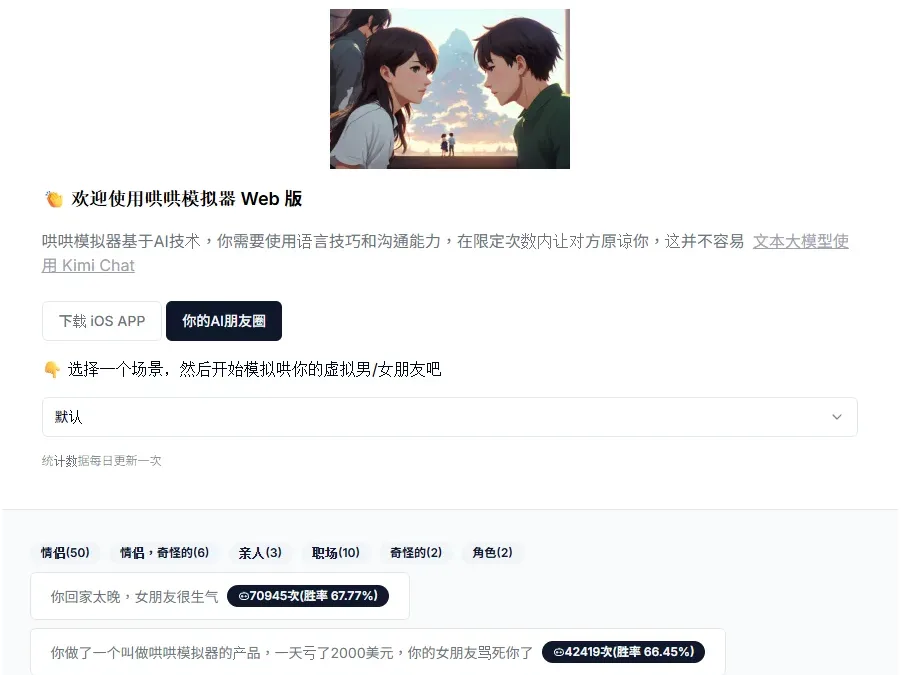
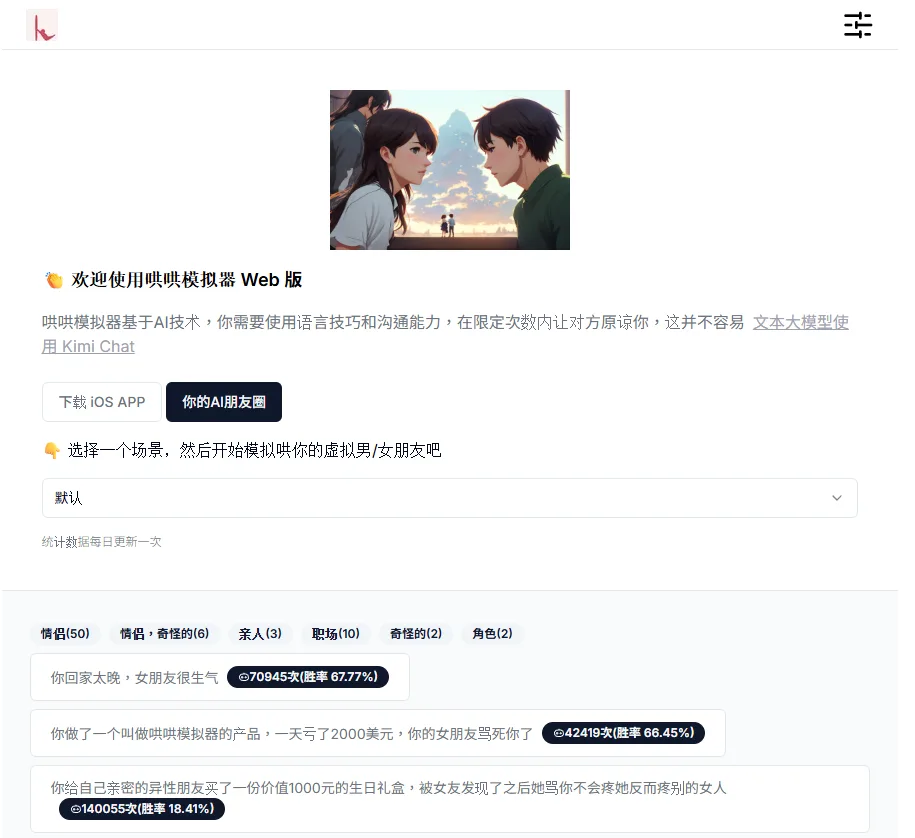

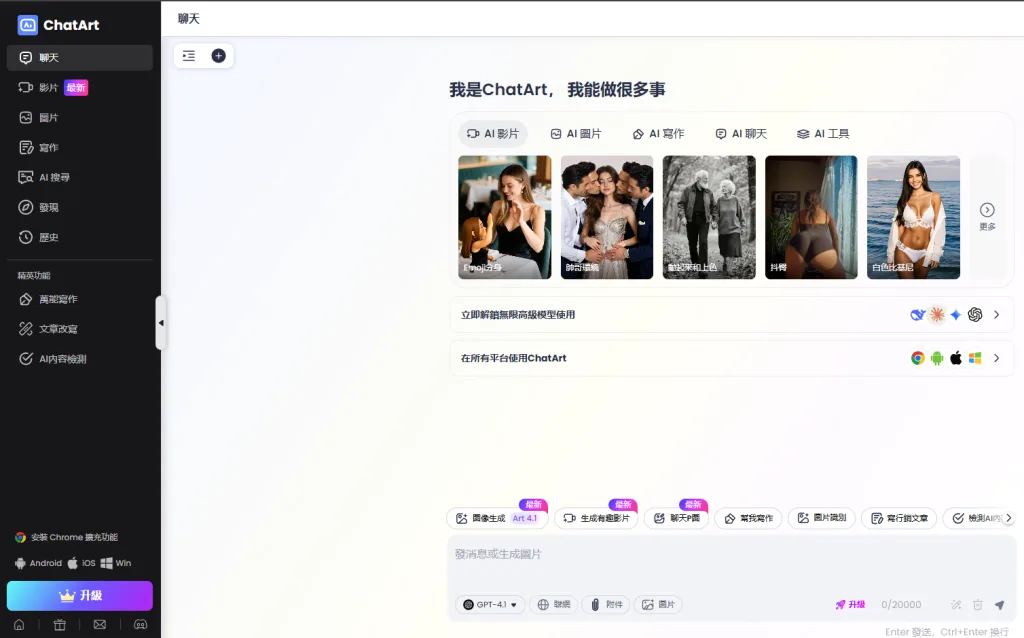
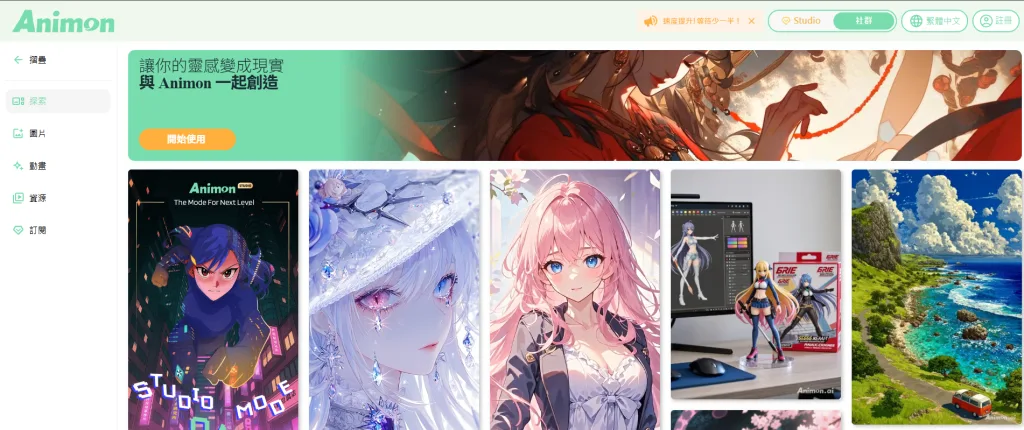
近期留言